Як вимкнути комп'ютер через певний час - комп'ютерна діагностика
Трапляються ситуації, коли нам необхідно залишити наш комп'ютер включеним на тривалий час. Це може бути пов'язано з роботою ПК в нічний час, коли відбувається завантаження яких-небудь великих файлів, або коли відбувається тривала установка оновлень операційної системи - факт в тому, що з'являється необхідність автоматичного відключення комп'ютера без безпосередньої участі користувача. У цьому матеріалі я розповім, як вимкнути комп'ютер через певний час, а також познайомлю читача з інструментами, здатними допомогти нам у заплановане відключення нашого ПК по таймеру.

Вимикаємо комп'ютер автоматично за заданим часу
Зміст статті:
Як вимкнути комп'ютер через певний час за допомогою інструментарію Віндовс
Якщо вам необхідно вимкнути комп'ютер по таймеру, то найбільш простим і зручним рішенням буде використання вбудованого в ОС Віндовс інструментарію. Такими інструментами нам послужать спеціальна команда shutdown, а також вбудований в систему планувальник завдань.
Як використовувати команду Shutdown
Щоб використовувати цю команду натисніть комбінацію клавіш Win R, і з'явилася рядку впишіть (інструкції з відкриття командного рядка в Windows 7 і 10):
shutdown -s -t 3600 /f
Де:

Виконуємо команду shutdown
Після того, як ви натиснете на «Ок», ви отримаєте повідомлення системи про відключення вашого комп'ютера через заданий час. Якщо ви раптом передумаєте, тоді знову натисніть Win R і з'явилася рядку наберіть:
shutdown -a
і дана функція буде деактивовано.
Як використовувати планувальник завдань
Використовуючи даний планувальник вам не потрібно більше думати, як вимкнути комп'ютер через певний час, програма зробить все за вас завдяки створеному вами розкладом. При цьому врахуйте, що ця можливість існує в ОС Віндовс починаючи з 7 версії.

Використовуємо планувальник завдань для відключення ПК
Отже, зробіть наступне:
C:\Windows\System32\shutdown.exe
аргумент набираємо:
/s
І тиснемо «Далі». Переглядаємо набране нами, і якщо все добре, тоді тиснемо на «Готово», це дозволить автоматично вимкнути комп'ютер через певний час, потрібний користувачеві.
Як використовувати bat-файл для відключення ПК автоматично в заданий час
Ефективною відповіддю на питання, як вимкнути ПК через певний час може стати використання bat-файлу. Коли ви клацніть на такий файл, ваш комп'ютер вимкнеться через потрібний час.
Відкрийте блокнот і там введіть:
@echo off
:a
if %time%==01:00:00.00 goto :b
goto :a
:b
shutdown.exe /s /f /t 60 /c «Спокійної ночі, ваш комп'ютер вимикається»
Відключаємо комп'ютер в певний час з нами допомогою програм
В питанні про те, як вимкнути систему через 10 хвилин або через годину, можуть також допомогти сторонні програмні додатки, які необхідно встановити на ваш комп'ютер. Це такі продукти як PC Auto Shutdown, Wise Auto Shutdown Software і ряд інших.
Кращі з них я докладно описав тут.
PC Auto Shutdown - вимикання ПК по таймеру
Цей додаток PC Auto Shutdown для ОС Віндовс дозволить вам відключити ваш комп'ютер через потрібний час. Щоб скористатися його функціоналом зробіть наступне:
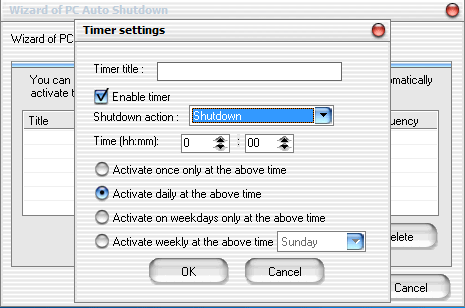
Програма PC Auto Shutdown
Wise Auto Shutdown - відключаємо комп'ютер по заданому часу
Інше додаток з функціоналом, який допоможе вам з відповіддю на питання «як відключити комп'ютер через деякий час». Wise Auto Shutdown дозволяє налаштувати розклад на вимикання, рестарт, вихід з облікового запису і сон ПК для потрібного часу і дати, також можна налаштувати регулярне виконання зазначених дій. За 5 хвилин до дії система повідомить вас про заплановане відключення.
В робочому вікні виберіть завдання, його регулярність (daily – щодня, from now – починаючи від цього моменту, on idle – коли система не задіяна) або разову активацію точно у визначений час (specified time).
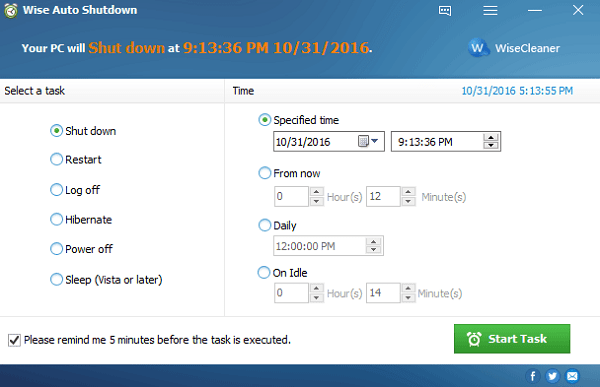
Програма Wise Auto Shutdown
Інші програми для деактивації комп'ютера з певного часу
З вирішенням проблеми вимикання комп'ютера через потрібний час, крім зазначених вище додатків можуть допомогти і інші. Я б відзначив такі продукти як Aquarius Soft, Winmend Auto Shut Down, Fastimizer, Free Auto Shutdown, PCmate Free Auto Shutdown, Timed Shutdown і ряд інших. Всі вони володіють схожим функціоналом, що дозволяє задавати час і регулярність відключення вашого ПК.
Висновок
В задачі, як вимкнути комп'ютер через певний час, вам можуть допомогти як штатні засоби ОС Віндовс, так і різноманіття програмних продуктів, які необхідно скачати і встановити на свій ПК. В більшості випадків цілком достатньо інструментарію Віндовс, який дозволяє легко і швидко вимкнути комп'ютер в потрібний користувачеві час.